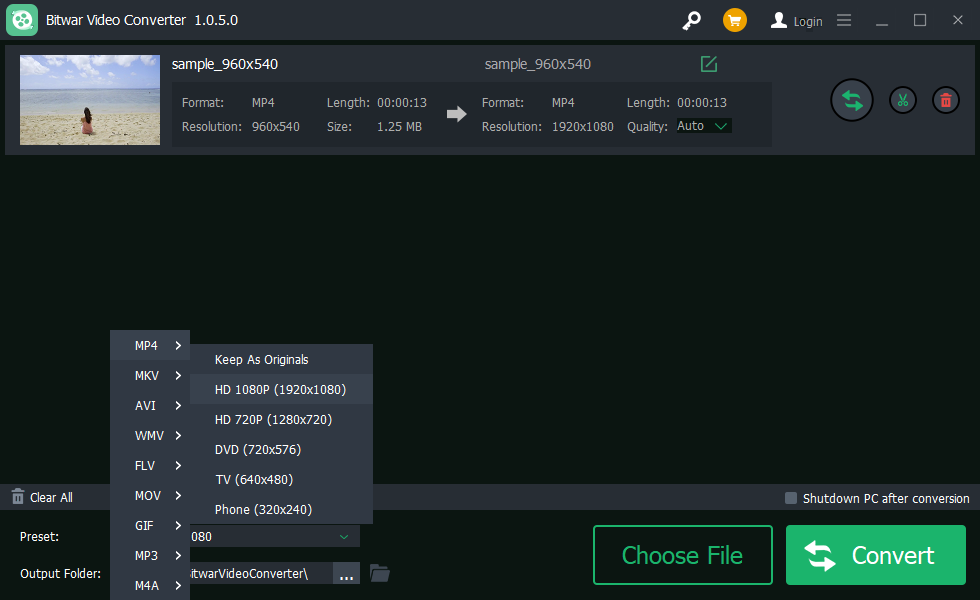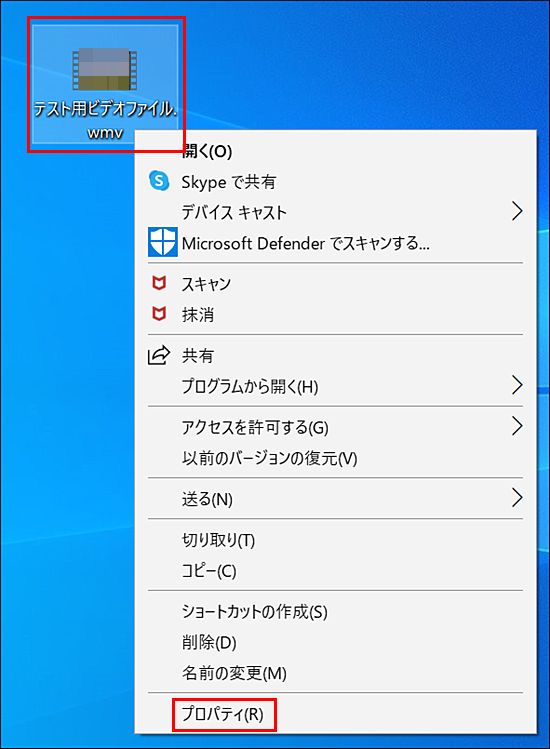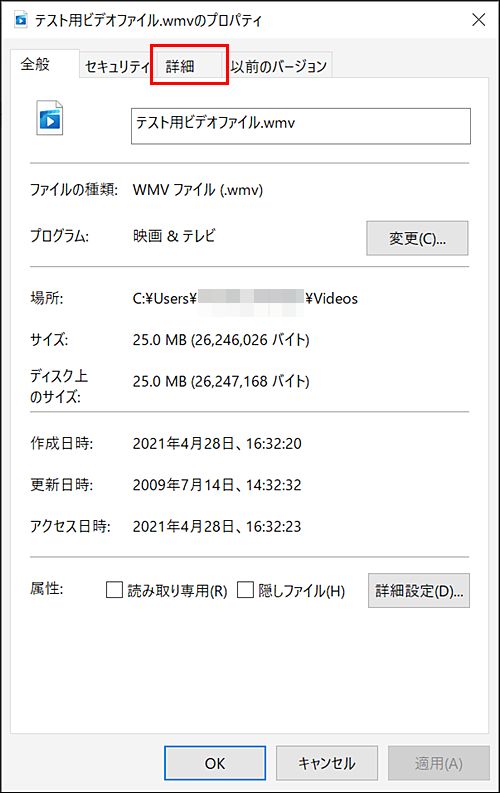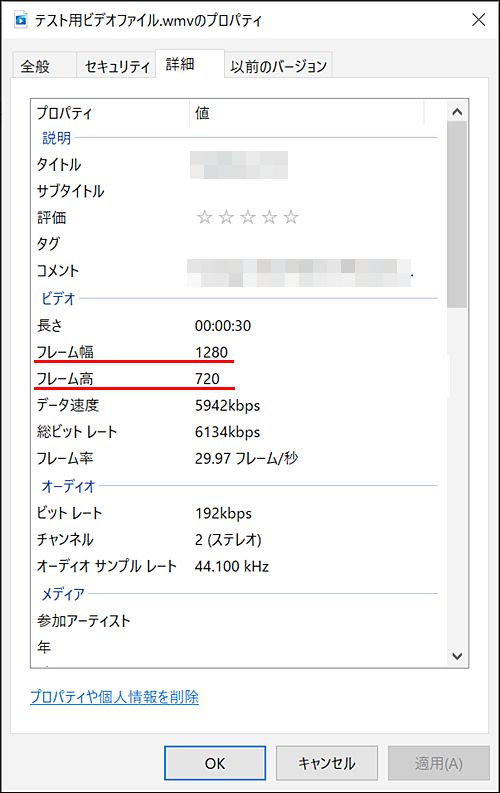私たちはよく、ダウンロードしたビデオの品質が低いことにイライラすることがあります。特に高解像度のビデオを再生する必要があるときには尚更です。では、ビデオの品質を向上させる方法は何でしょうか?
多くのユーザーは、ビデオの品質を修復する方法についてほとんど知りません。ビデオの品質の向上には、解像度、クリアさ、カメラ、ビットレート、安定性など、さまざまな要素が関係しています。
なぜビデオの品質が低いのでしょうか?
ビデオの品質は、撮影、伝送、再生、またはその他の手順のいずれかの段階で低下する可能性があります。以下に、ビデオの品質を損なう一般的な要因をいくつか挙げます:
- 低い解像度:解像度が低いビデオは、再生時に霧がかかったような見え方をし、画質の詳細がはっきりと見えません。一部のビデオは揺れたり、カクついたり、歪んだりすることもあります。これは通常、低品質のカメラや信頼性の低いビデオ編集ソフトウェアの使用に起因しています。誤ったビデオ機器の選択や破損した外部ストレージデバイスも、ビデオの解像度に影響を与えます。解像度1080pは480pと比較してより鮮明です。また、1080pと比較して4K解像度はより細かく、クリアです。
- フレームレートとシャッタースピードの適切な調整:シャッタースピードとフレームレートが適切に調整されていないと、録画されたビデオの品質が低下します。したがって、ビデオのシャッタースピードはフレームレートの2倍に設定するのが最適です。ビデオの撮影フレームレートが60fpsの場合、シャッタースピードは1/120以上に設定することでビデオの品質を向上させることができます。この調整により、ビデオは滑らかでクリアで、ぼやけません。
- 圧縮アルゴリズム:アップロードプラットフォームに適したようにビデオクリップを圧縮する場合、適切な圧縮アルゴリズムを選択する必要があります。適切な圧縮率がないと、音声とビデオのクリアさが低下し、粒状化やピクセル化が生じます。
- サポートされていないビデオのエンコーダー/デコーダー:誤った圧縮エンコーダー/デコーダーを使用すると、ビデオの品質が損なわれ、ビデオ内に揺れや斑点が生じることがあります。問題が深刻になると、ビデオを再生することができなくなることもあります。
- エンコーディングシステム:ビデオの圧縮や形式変換中にエンコーディングの問題が発生し、音声とストリーミング品質が最大限に低下することがあります。
ビデオ/映像の品質をどのように向上させることができますか?
信頼性のあるツールを使用してビデオ品質を向上させることができます。フレームレートの低さ、不安定な映像、歪んだ音声は、ビデオ品質の低下の一般的な問題です。これらのビデオは、多くの重要な詳細が失われてしまいます。それにもかかわらず、ビデオ修復ソフトウェア、解像度の調整、ベクトルアートなど、さまざまな解決策を使用してビデオ品質を向上させることができます。
YouTubeの動画を視聴する際、画質のメニューで144P、240P、360P、480P、720P、1080P、または4Kのオプションが表示されます。以下では、最も人気のあるビデオ解像度のタイプをまとめて紹介します。
異なるビデオ解像度
- 360p = 480 x 360 – 水平480ピクセル、垂直360ピクセルで、スマートフォンの小さな画面に適しています。
- 480p = 853 x 480 – 水平853ピクセル、垂直480ピクセルで、DVDの書き込みに適しています。小型テレビ、ノートパソコン、デスクトップパソコンでも素晴らしい表示です。
- 720p = 1280 x 720 – HDまたはHDレディとも呼ばれる解像度で、ほとんどの画面で見栄えがします。
- 1080p = 1920 x 1080 – FHDまたはフルHDとも呼ばれる解像度で、この解像度でビデオを共有する場合におすすめです。
- 1440p = 2560 x 1440 – QHDまたはQuad HD解像度とも呼ばれ、ゲームモニターや高級スマートフォンで一般的です。1440pは720 HDまたはHDレディ解像度の4倍です。
- 2160p = 3840 x 2160 – 4K、UHDまたはUltra HD解像度とも呼ばれます。これは非常に高解像度で、高級テレビやディスプレイでよく見られます。2160pは、1080p FHDまたはフルHDの解像度の4倍であるため、4Kと呼ばれています。
- 4320p = 7680 x 4320 – 8Kとも呼ばれ、通常の1080p FHDまたはフルHD解像度の16倍のピクセル数です。テレビやコンピュータのディスプレイでこの解像度をすぐに見ることはありませんが、コンピュータがこのような大量のデータをレンダリングできるかどうかをテストすることはできます。
ビデオの解像度設定の調整
ビデオのタイムライン上でのビデオの視聴やローカルプレーヤーでの低解像度の再生は、品質の低下の主な要因の一つです。ビデオがぼやけたり、揺れたり、停止したり、失望させることがあります。
したがって、ビデオの品質を向上させたい場合は、まず解像度を変更することができます。撮影時に適切なカメラを使用して解像度を向上させることができます。また、合成されたビデオに対しては、さまざまなツールを使用して解像度を変更することができます。
① オンラインビデオの解像度の調整
YouTubeでは、視聴者が高品質なビデオを楽しむために解像度を向上させることができます。ただし、ほとんどのYouTubeビデオは480pで再生されます。幸いなことに、以下の手順を使用して任意のビデオの解像度を変更することができます。
- YouTubeビデオを検索エンジンで開きます。
- ビデオの右下にある「設定」オプションをクリックします。
- 選択して「画質」を変更し、解像度を好みに合わせることができます。
YouTube以外の他のウェブサイトやアプリでも同様の設定があります。また、AndroidやAppleのデバイス上でビデオの解像度を変更するために設定を使用することもできます。
② ローカルストレージのビデオ解像度の調整
低品質のビデオを修復するための効果的な方法は、信頼性のあるビデオソフトウェアを使用することです。Bitwarビデオコンバーターなどのツールを使用してビデオの解像度を調整することができます。これは、MP4、AVI、MOV、MKV、M4V、3GP、SWFなど、一般的なフォーマットのビデオを修正することができます。
Bitwarビデオコンバーターを無料でダウンロード:https://www.bitwarsoft.com/ja/video-converter
- Bitwarビデオコンバーターをダウンロードして開きます。ファイルの追加を選択し、次へをクリックします。
- ビデオを追加し、適切な解像度を選択します。その後、変換ボタンをクリックします。

- 変換が完了したら、変換後のビデオを確認できます。また、現在のビデオを異なる形式(拡張子)や解像度に変換することもできます。
③ ビデオ編集ツールの使用
ビデオの途切れやチラつき、ノイズなどはよく見られるものですが、Adobe IllustratorやCorelDRAWなどのビデオ編集ツールを使用して修正することができます。コントラストの調整、明るさの向上、ノイズの除去や軽減、またはフィルターを使用してビデオに異なるカラームードを直接注入することができます。
ビデオの品質をテストする方法は?
高品質の映像の需要を否定することはできません。したがって、高品質なビデオを慎重に撮影し、編集、圧縮、および転送する必要があります。さまざまなビデオ品質の問題をタイムリーに特定し、解決することができます。
市場には使用しやすいビデオ分析ツールや指標が数多くあり、解像度、フレームレート、画像品質、オーディオ品質など、ビデオ品質を確定するためにビデオのさまざまな要素をチェックすることができます。
- 評価したいビデオファイルを見つけてください。解像度やその他の詳細に関係なく、ビデオを右クリックし、「プロパティ」オプションに移動し、それをクリックします。

- 詳細を選択します。

- すべてのビデオの詳細が表示されます。必要な改善があれば、信頼できるツールを使用して問題を解決できます。

撮影、編集、またはファイルの転送中にビデオ品質の問題が発生した場合でも、この記事で提供されている方法を使用してビデオ品質を修復できます。